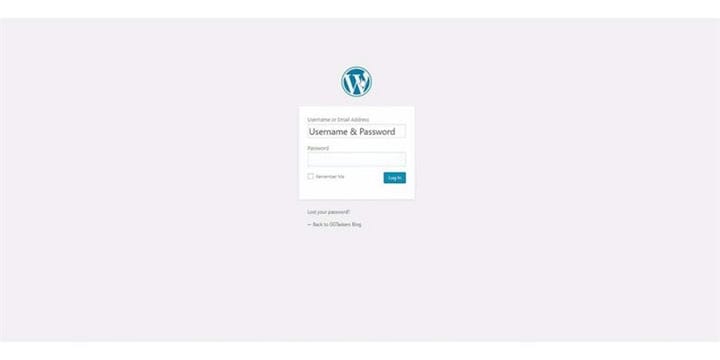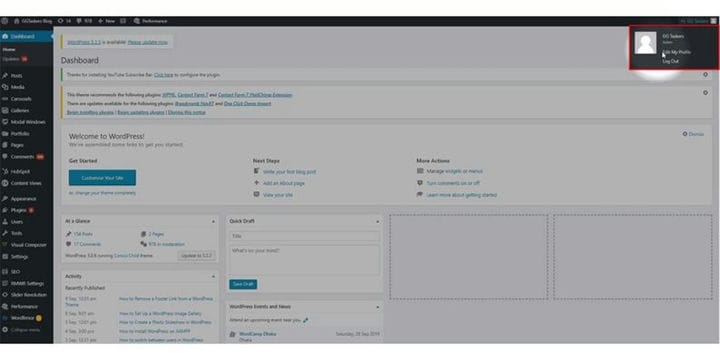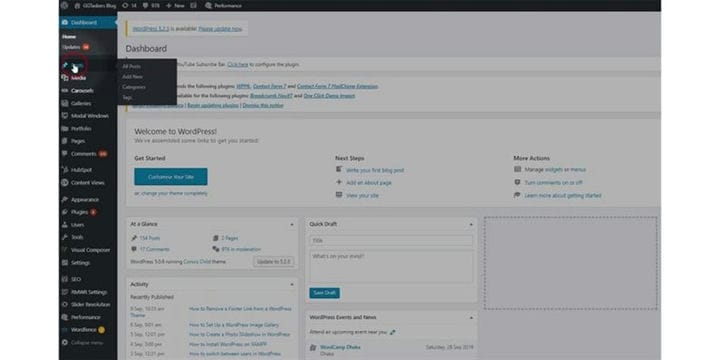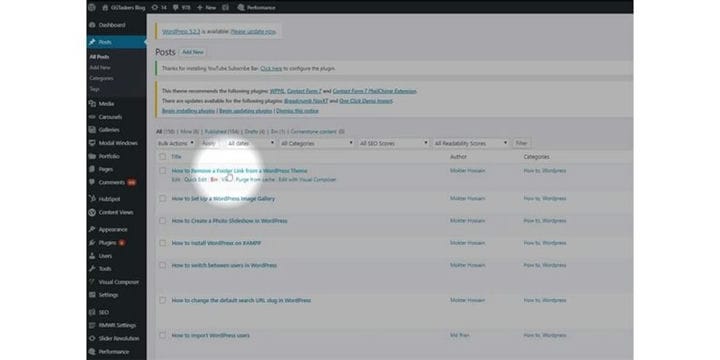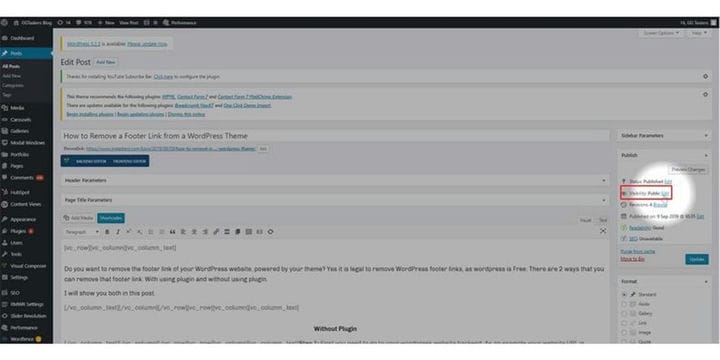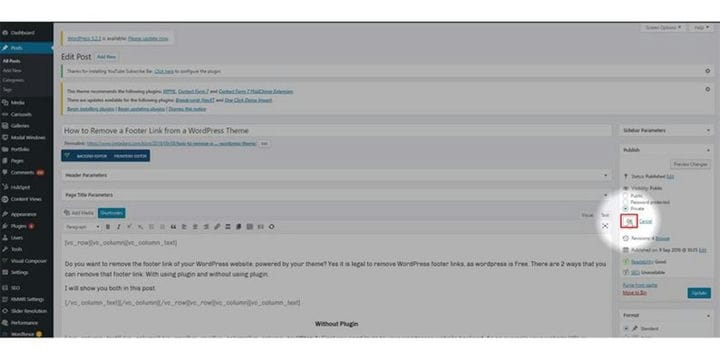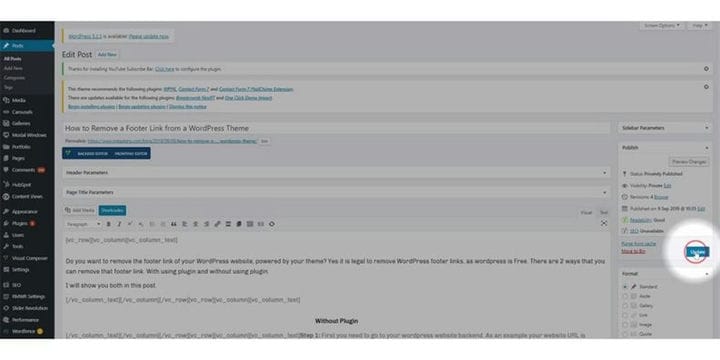Jak stworzyć prywatny post w WordPressie
WordPress jest jedną z najczęściej używanych i konfigurowalnych platform. Zaczynając jako platforma blogowa, WordPress przekształcił się w coś niezwykłego. Mimo to większość blogerów używa WordPressa jako platformy do blogowania, ponieważ WordPress jest łatwy i przyjazny dla SEO. Jako bloger możesz napisać tysiące blogów i upublicznić je. Możesz także dodać kilka blogów, które chcesz zachować jako prywatne i pozwolić je czytać tylko swoim kolegom z drużyny. Na tym blogu pokażę Ci, jak stworzyć prywatny post w WordPressie.
Krok 1: Najpierw musisz dostać się do backendu swojej witryny WordPress. Aby to zrobić, musisz wpisać wp-admin po adresie URL Twojej witryny. Jeśli Twoja witryna to www.example.com, musisz wpisać www.example.com/wp-admin. To przeniesie Cię do zaplecza Twojej witryny. To jest uniwersalna strona logowania administratora dla każdej witryny WordPress.
Krok 2: Po zalogowaniu musisz się upewnić, że logujesz się jako administrator. W WordPressie istnieją różne role użytkowników, które można przypisać dowolnym użytkownikom. Więc kiedy się logujesz, musisz się upewnić, że logujesz się jako administrator. Tylko administrator jako dostęp do wszystkich postów. Jeśli zalogujesz się jako redaktor, upewnij się, że masz uprawnienia do edycji w blogu.
Krok 3: Pokażę Ci, jak możesz uczynić opublikowany post prywatnym. Proces jest taki sam, gdy próbujesz opublikować nowego bloga. Aby to zrobić, musisz kliknąć zakładkę posty.
Krok 4: Teraz wybierz post, który chcesz ustawić jako prywatny. Aby to zrobić, wystarczy kliknąć post.
Krok 5: Po prawej stronie ekranu znajdziesz sekcję publikowania. W tej sekcji znajduje się opcja widoczności. Gdy publikujesz post, jego widoczność jest domyślnie ustawiona jako publiczna. Kliknij edytuj, aby zmienić widoczność.
Krok 6: Teraz wybierz prywatny z publicznego, a następnie kliknij OK. To ustawi status widoczności jako prywatny.
Krok 7: Wszystko gotowe, a teraz wystarczy kliknąć przycisk aktualizacji. Spowoduje to ukrycie posta w aktywnej witrynie.
Zalogowany użytkownik nadal ma dostęp do wpisu, który uczyniłeś prywatnym. Możesz także zdefiniować możliwości użytkowników i wybrać, kto ma dostęp do prywatnych postów.